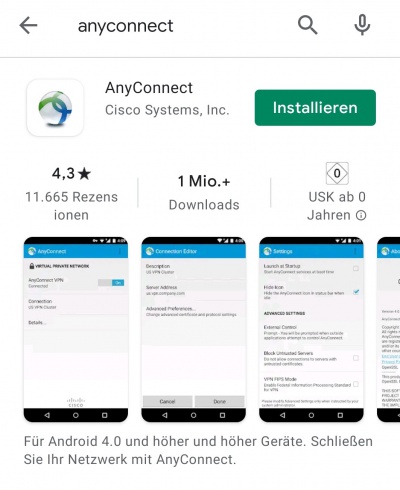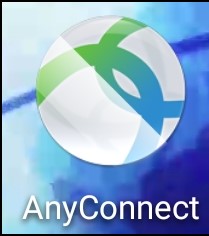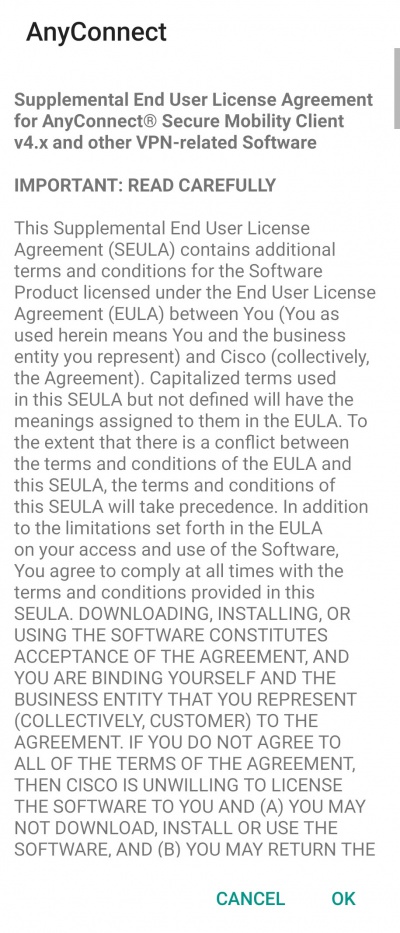VPN unter Android: Unterschied zwischen den Versionen
Erscheinungsbild
Keine Bearbeitungszusammenfassung |
Keine Bearbeitungszusammenfassung |
||
| Zeile 6: | Zeile 6: | ||
Ladern Sie sie anschließend herunter. Nach dem herunterladen befindet sich | Ladern Sie sie anschließend herunter. Nach dem herunterladen befindet sich | ||
ein Icon der App auf dem Bildschirm. Berühren Sie dieses Icon | ein Icon der App auf dem Bildschirm. Berühren Sie dieses Icon. | ||
[[Datei:Screenshot_20210325_101609.jpg |400 px]] | [[Datei:Screenshot_20210325_101609.jpg |400 px]] | ||
Nun öffnet sich die AnyConnect App. | |||
Sie müssen die Bedingungen akzeptieren. | |||
Drücken Sie dazu bitte auf "OK" | |||
[[Datei:Screenshot_20210325_101616.jpg |400px]] | |||
[[Kategorie:Mobile_Geräte]] | [[Kategorie:Mobile_Geräte]] | ||
[[Kategorie:VPN]] | [[Kategorie:VPN]] | ||
[[Kategorie:Zugang_FUNet_Internet-Dienste]] | [[Kategorie:Zugang_FUNet_Internet-Dienste]] | ||
Version vom 25. März 2021, 12:01 Uhr
Die AnyConnect App ist auch für Android-Geräte verfügbar.
Rufen Sie dazu den Google Play Store auf und suchen Sie nach AnyConnect.
Ladern Sie sie anschließend herunter. Nach dem herunterladen befindet sich ein Icon der App auf dem Bildschirm. Berühren Sie dieses Icon.
Nun öffnet sich die AnyConnect App. Sie müssen die Bedingungen akzeptieren. Drücken Sie dazu bitte auf "OK"